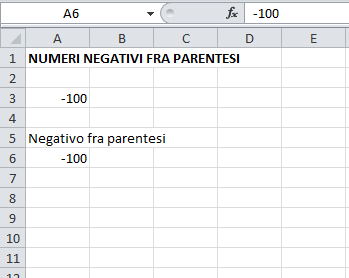Capita spesso a coloro che lavorano nei settori della contabilità e della reportistica di avere la necessità di visualizzare i numeri negativi fra parentesi su Excel. Vediamo in questa guida come impostare Excel in modo da visualizzare i numeri negativi fra parentesi, fra parentesi ed in rosso ed anche in percentuale.
Come visualizzare i numeri negativi fra parentesi su Excel
Visualizzare i numeri negativi fra parentesi, ed eventualmente anche in rosso, su Excel è abbastanza semplice da fare ma, onestamente, per nulla intuitivo.
La prima volta ho perso parecchio tempo per riuscire ad impostare il tutto correttamente ma per fortuna si tratta di un’operazione una tantum. I passaggi da seguire sono:
- Avvia Microsoft Office Excel ed apri il file che ti interessa modificare
- Seleziona le celle a cui vuoi applicare questo tipo di formato e fai click col tasto destro del tuo mouse
- Seleziona l’opzione Formato Celle dal menù a tendina
- Spostati sull’ultima voce Personalizzato dal menu Categoria (in alcune versioni sarà necessario prima cliccare su Numero e successivamente Personalizzato)
- Incolla, nel campo Tipo, la seguente combinazione: #.##0,0; (#.##0,0)
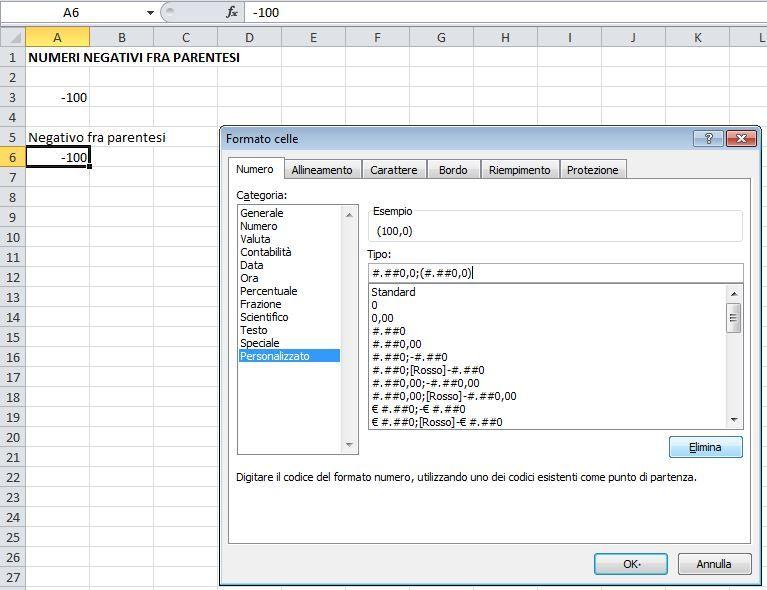
Puoi ora utilizzare i numeri negativi fra parentesi. Inoltre, è possibile apportare ulteriori modifiche alla modalità di visualizzazione. Qui di seguito quali sono le più comuni!
Aumentare o diminuire le cifre dopo la virgola:
Ti basterà modificare la parte “0,0”. Per non avere numeri dopo la virgola modifichiamo la formula come segue: #.##0; (#.##0)
Per aumentare il numero di cifre dopo la virgola, ad esempio passando da 1 a 4, scriviamo la formula: #.##0,0000; (#.##0,0000)
Visualizzare i numeri negativi fra parentesi ed in rosso:
Per vedere i numeri negativi in rosso ci basterà aggiungere un piccolo dettaglio alla formula e farla diventare così: #.##0,0;[rosso](#.##0,0)
Visualizzare i numeri negativi fra parentesi ed in percentuale:
Arrivati fin qui è immediato capire il codice da inserire, sarà sufficiente digitare la formula: 0,0%; (0,0%)
Per ottenerli anche in rosso basterà aggiungere: 0,0%;[rosso](0,0%).